Come convertire un multisito WordPress in un sito singolo
Pubblicato: 2021-11-17WordPress è una delle piattaforme più flessibili sul mercato. Il Content Management System (CMS) fornisce la spina dorsale per numerosi siti Web e reti. In effetti, WordPress Multisite, un modo per le installazioni di rete, alimenta WordPress.com. È una testimonianza del potere dietro la piattaforma. Tuttavia, in alcuni casi, ti consigliamo di migrare l'installazione multisito di WordPress su un unico sito. Questo può rivelarsi impegnativo in alcune aree.
Per cominciare, dovrai adottare un approccio diverso per lavorare con l'installazione multisito, poiché ci sono alcune differenze fondamentali sotto il cofano. Tuttavia, una volta terminato il processo, sarai in grado di trasferire il tuo sito in modo semplice e indolore.
In questo articolo, ti mostreremo come spostare un'installazione multisito di WordPress su un singolo sito. Prima di farlo, offriamo una rapida panoramica di ciò che WordPress Multisite è e fa.
Una guida al multisito di WordPress
Per chi non lo sapesse, WordPress Multisite è un modo per creare una rete di installazioni multiple. Sebbene ogni sito sia individuale e separato dal resto, utilizzano tutti gli stessi file di installazione di base. In alcuni casi, i siti condivideranno anche temi e plugin.
La differenza fondamentale qui – e ne parleremo un po' di più nella prossima sezione – è che ogni sito è simile a una copia virtuale dell'installazione primaria. Ciò significa che non ci sarà una directory per ogni sito come per i singoli siti WordPress. Invece, ogni sito ottiene una cartella per i caricamenti multimediali e una tabella separata nel database.
Per un esempio reale di ciò di cui è capace WordPress Multisite, considera WordPress.com:
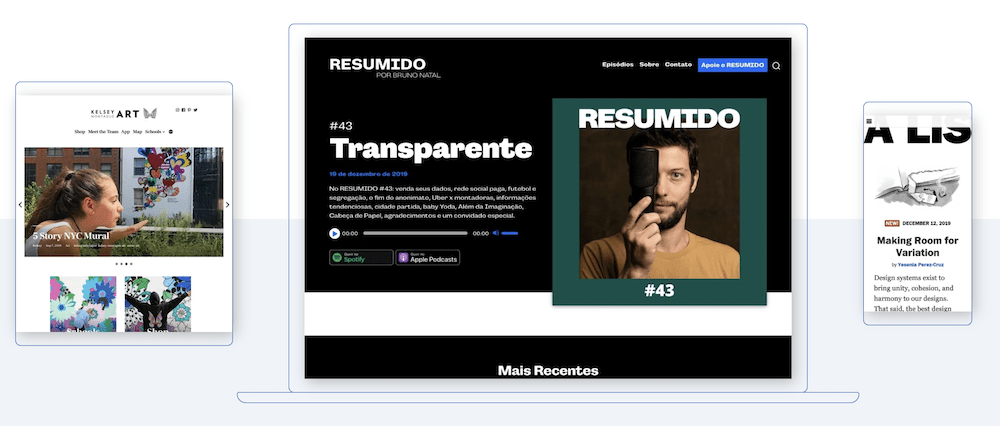
Questa è (ovviamente) un'enorme rete di siti Web WordPress e aiuta a conferire al CMS la particolarità di essere la piattaforma più popolare per la pubblicazione di siti Web. Indipendentemente da ciò, il passaggio da una rete multisito di WordPress a una singola installazione è più complicato della semplice migrazione del sito.
Perché una conversione multisito è più complessa della migrazione standard del sito
Sebbene sia WordPress Mutisite che singoli siti utilizzino gli stessi file di base – non c'è alcuna differenza fondamentale tra i due – dovrai pianificare se desideri portare il tuo sito fuori dalla rete.
Ci sono molti vantaggi nell'esecuzione di una rete multisito, come l'efficienza e la produttività, ma questi non contano se devi "liberare" il tuo sito e lasciarlo volare. Invece, ti consigliamo di pensare a come spostare il tuo sito, per i seguenti motivi:
- Il tuo sito non memorizza i file principali nella propria directory. Invece, è un sistema centralizzato, con il tuo sito che agisce come una sorta di copia virtuale.
- Per estensione, temi e plug-in risiedono anche in una cartella di caricamento centrale. Mentre i siti sulla rete possono utilizzare il tema in teoria, non puoi alzare i bastoncini e portare con te quelle risorse.
- La maggior parte dei dati del tuo sito utilizza una tabella di database specifica come memoria. Questo è un bene in alcuni casi, ma se non sei in grado di accedere alla radice del database, non avrai molta flessibilità.
- Anche gli account utente funzionano in modo diverso. Ogni account è globale, in quanto, con le giuste autorizzazioni, un utente può accedere a tutti i siti della rete. Per questo motivo, non è possibile esportare un elenco di utenti e importarli come si farebbe con un'installazione a sito singolo.
In un altro contesto, tutti questi punti potrebbero essere i vantaggi dell'utilizzo di WordPress Multisite. La buona notizia è che questi apparenti inconvenienti possono essere facilmente superati.
Come convertire un multisito WordPress in un sito singolo
I passaggi per convertire il tuo sito da un'installazione multisito di WordPress differiscono in alcuni punti da altri flussi di lavoro di migrazione. Ecco i passaggi che tratteremo in questo:
- Effettua la migrazione del tuo sito.
- Esporta e sposta i tuoi utenti nell'installazione del tuo sito singolo.
- Cambia il tuo nome di dominio sul tuo nuovo sito.
- Esegui alcuni passaggi finali per completare la migrazione.
Non sembra complesso, ma ci sono più casi in cui dovrai prendere decisioni importanti e pensare a quello che stai facendo. Tratteremo tutto questo, a partire dalla migrazione stessa.
1. Migrare l'istanza multisito di WordPress in una singola installazione
La prima decisione che devi prendere è come migrare il tuo sito da WordPress Multisite. Anche se troverai i plugin di WordPress per aiutarti, ci sarà comunque una parte del processo che richiede il tuo contributo. Per questo motivo, riteniamo che un approccio manuale sia il migliore.
Tuttavia, se hai Duplicator Pro o uno strumento di migrazione premium simile su entrambi i siti, questo è un modo semplice per convertire il tuo sito. Con questo percorso, dovrai comunque seguire i passaggi per spostare gli utenti alla tua installazione singola.
Ci sono tre elementi da copiare da WordPress Multisite alla tua installazione singola:
- Le tabelle del database relative al tuo sito.
- Il tuo tema e i file del plugin.
- La cartella dei caricamenti per i tuoi file multimediali.
Se hai creato il tuo sito prima di WordPress 3.5, i tuoi caricamenti saranno in una cartella diversa (anche se lo spiegheremo tra pochi minuti).
Ti consigliamo di eseguire un backup completo e pulito del tuo sito, a causa del processo coinvolto. Una volta che hai questo a posto, vai alla dashboard di WordPress, alla schermata Amministratore di rete> Siti :
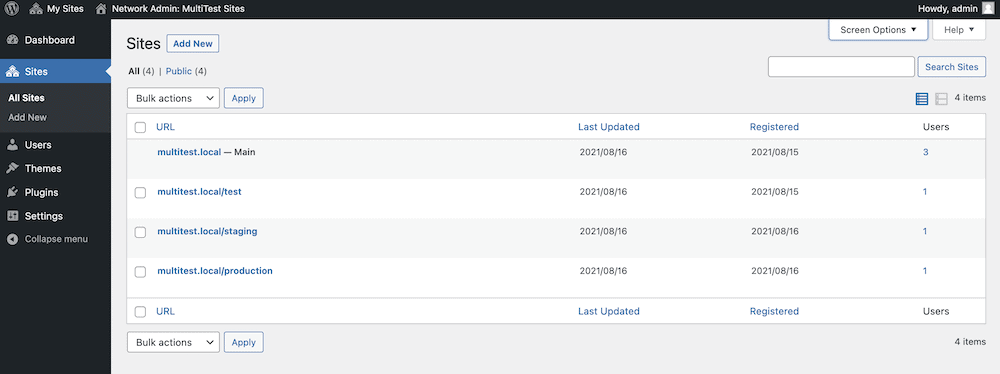
Questo ti mostrerà un elenco di tutti i siti sulla rete. Anche se non lo vedrai sullo schermo, dovrai trovare l'ID del tuo sito. Questo ti aiuterà in seguito, quando inizierai a scavare nella struttura del tuo database.
Il modo più veloce per trovare l'ID è passare con il mouse su ciascun sito nell'elenco e guardare la barra di stato nella parte inferiore della finestra del browser:
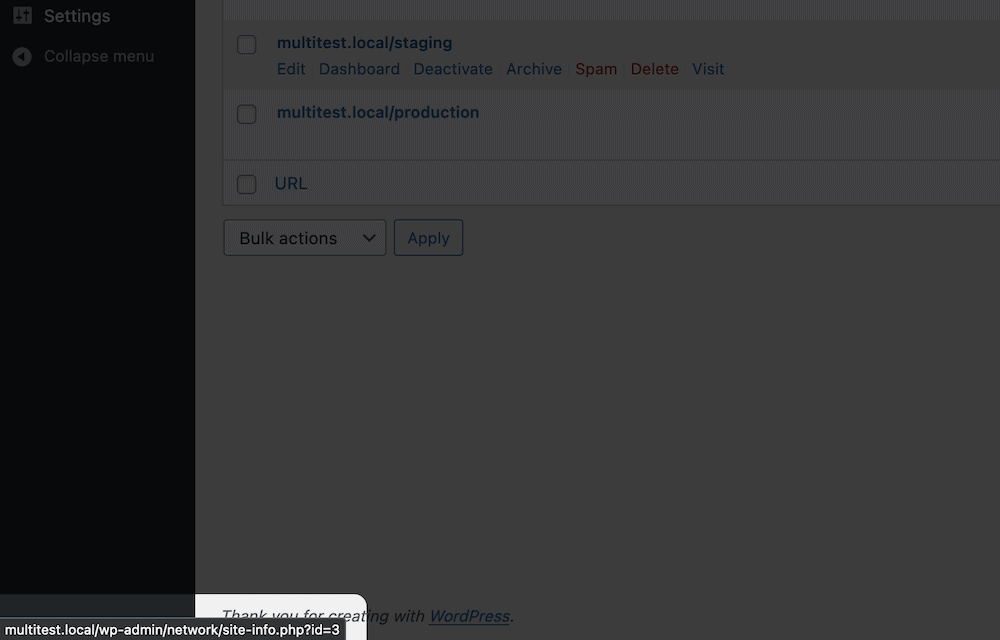
Ti consigliamo di annotarlo per dopo. Il passaggio successivo consiste nel migrare le risorse del tuo sito.
Migra temi, plugin e caricamenti
Stiamo lavorando in un ambiente locale per questo tutorial e ti consigliamo di portare prima l'istanza multisito sul tuo computer per assicurarci che funzioni. Anche se non lo utilizzeremo in questo articolo, potrebbe essere necessario utilizzare il protocollo SFTP (Secure File Transfer Protocol) per estrarre determinati file dall'installazione.
Indipendentemente da ciò, ti consigliamo di prendere la cartella wp-content/plugins dal tuo nuovo backup o dal sito corrente e caricarla sul tuo nuovo sito. Nella maggior parte dei casi, puoi trascinare e rilasciare la cartella nell'installazione del tuo nuovo sito. Inoltre, fallo anche con i tuoi temi. È lo stesso processo dei plugin, ma ti consigliamo di lavorare con la cartella wp-content/themes .
Per i file multimediali del tuo sito, ti consigliamo di utilizzare l'ID di prima per trovare il tuo sito Web all'interno della cartella wp-content/uploads/sites della rete multisito. Questo può essere un po' un labirinto, perché potrebbero esserci più versioni di alcune risorse e strutture.
Nel nostro esempio, il sito con cui vogliamo lavorare utilizza un ID di "3". In quanto tale, il percorso sarà wp-content/uploads/sites/3 :
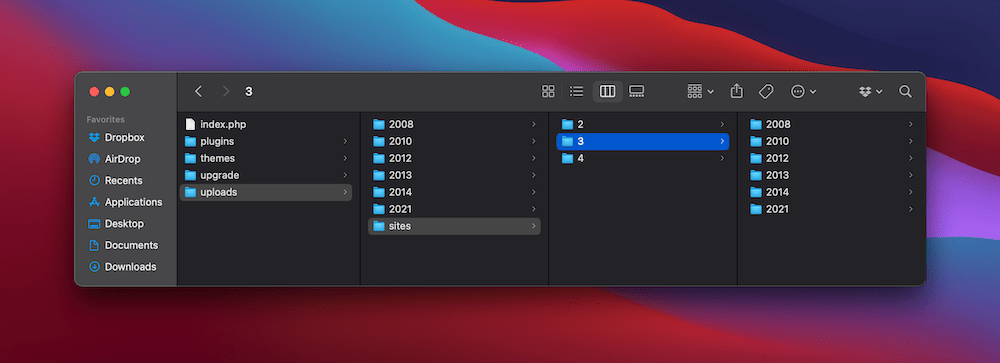
Per le versioni precedenti di WordPress (precedenti alla 3.5), cerca la cartella blogs.dir . Questo conterrà una sottocartella [id]/files e all'interno troverai le risorse multimediali.
Come prima, copia e incolla questa cartella dei caricamenti sul tuo singolo sito. Ricorda che non utilizzi una cartella dei siti e che i file e le cartelle all'interno della tua istanza multisito dovrebbero andare nella directory di livello superiore (ad esempio wp-content/uploads ).

Da qui, i tuoi file e le tue cartelle sono a posto. Successivamente, dobbiamo trasferire il tuo database.
Estrai il database del tuo sito
Prima di iniziare questo passaggio successivo, assicurati di avere una base completa su come lavorare con il tuo database WordPress. Se si tratta di una nuova interfaccia, la troverai semplice una volta che avrai acquisito le nozioni di base.
Nota che potresti avere una scelta di database manager qui: nel nostro caso, è Adminer sebbene phpMyAdmin sia anche popolare. Il processo sarà abbastanza simile per entrambe le soluzioni.
Scoprirai che un database multisito ha molte tabelle, un set per ogni sito nella rete, e incorporano l'ID nel nome. In questo caso, stiamo cercando un prefisso wp_3_ . Per trovare queste tabelle, fare clic sul collegamento Esporta in Amministratore.
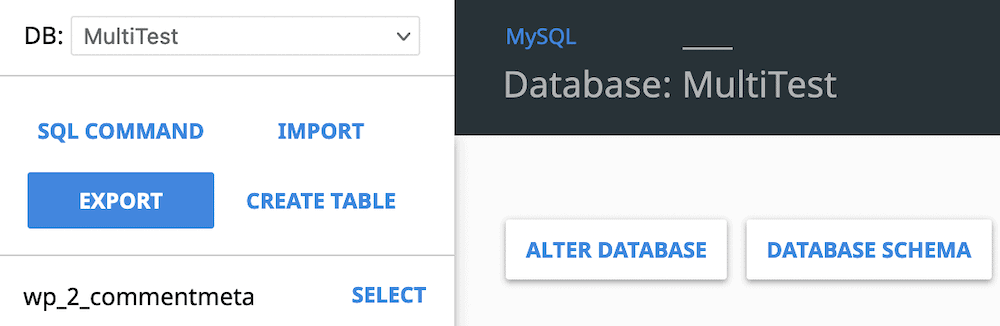
Per phpMyAdmin, puoi selezionare le tabelle dall'elenco e scegliere Esporta dal menu a discesa Con selezionato:. Nella schermata successiva, scegli l'opzione Veloce e fai clic su Vai .
Se stai usando Amministratore, verrai a una schermata di selezione. Qui, seleziona tutte le tabelle rilevanti, scegli salva come output, fai clic su Esporta :
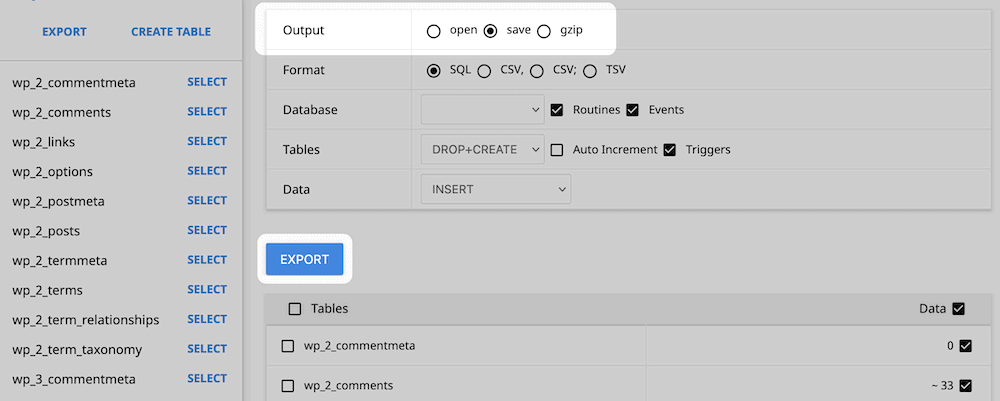
In entrambi i casi, questo scaricherà un file sul tuo computer. Il prossimo compito è modificarlo.
Modifica il file SQL del database
Per questo passaggio, ti consigliamo di utilizzare il tuo editor di codice preferito, in quanto ciò semplificherà l'attività. Innanzitutto, duplica il file SQL e assegnagli un nome descrittivo. Spesso puoi aggiungere "copia" al file. Una volta aperto, dovresti cercare qualsiasi collegamento che faccia riferimento alla tua istanza multisito e cambiarlo nell'URL del tuo nuovo sito:
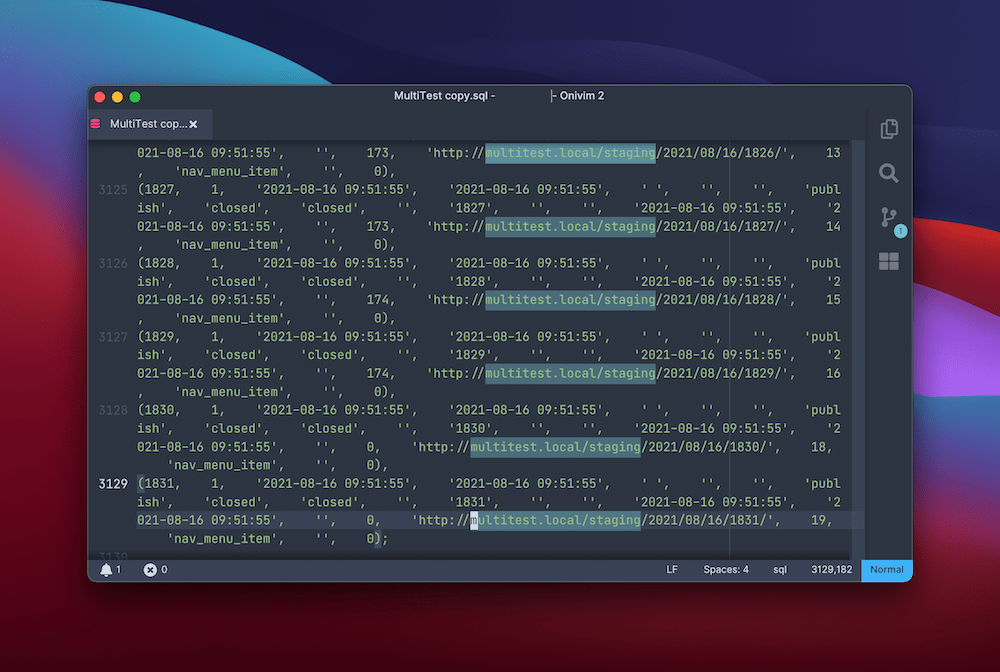
Dovresti fare lo stesso con qualsiasi istanza di wp_[id] . Qui puoi cambiare il prefisso in wp_ . Dopo aver eseguito entrambe le operazioni, salva il file e preparati a importarlo nella tua nuova installazione di WordPress.
Importa il database nel tuo nuovo sito
Il processo per importare il database è simile all'esportazione, con un'eccezione: dovrai "eliminare" le tabelle dal tuo nuovo sito (diverso da wp_users e wp_usermeta ). In altre parole, eliminali. Per fare ciò, accedi al database del tuo nuovo sito, seleziona tutte le tabelle e trova l'opzione Rilascia. Con phpMyAdmin, sarà all'interno del menu a discesa Con selezionato:. Per l'amministratore, è nella parte inferiore dello schermo:
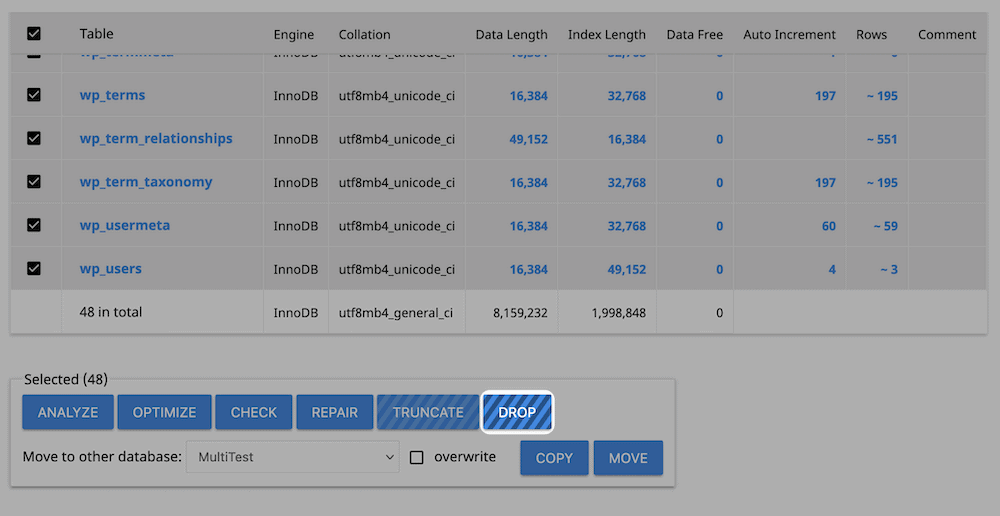
Quindi, fai clic sul collegamento o sulla scheda Importa :
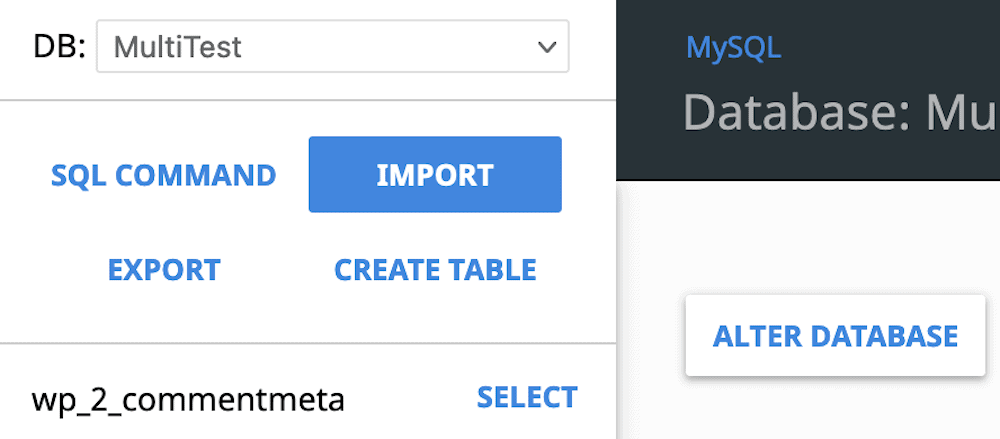
Dalla finestra di dialogo, scegli il file SQL modificato, quindi fai clic per iniziare il processo. Potrebbe essere necessario lasciarlo in esecuzione per un po', ma una volta ricevuta una conferma, puoi passare alla migrazione dei tuoi utenti.
2. Sposta i tuoi utenti dal multisito all'installazione singola
La cattiva notizia è che il database non separa gli utenti per ogni sito della rete. Per questo motivo, spesso vorrai migrare gli utenti uno per uno. Questo potrebbe essere noioso, il che significa che un'opzione plug-in potrebbe essere migliore. Il plug-in Import Export WordPress Users è l'ideale per l'attività:
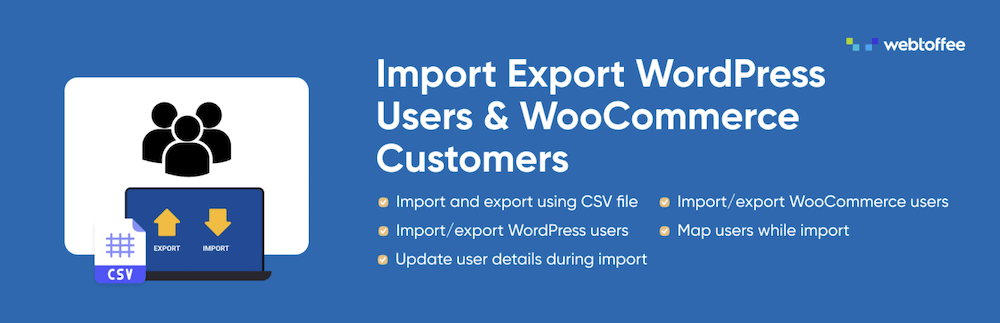
Il processo è il seguente:
- Installa il plug-in sia sul tuo nuovo sito che sull'istanza Multisite.
- Accedi alla pagina Utenti > Importazione esportazione utente sull'istanza multisito.
- Fai clic sul pulsante Esporta utenti per scaricare un file CSV dei tuoi utenti.
- Passa al tuo nuovo sito e vai alla pagina Utenti > Esportazione utente .
- Nella scheda Importazione utente/cliente , seleziona il file CSV e fai clic per avviare il processo di caricamento.
Una volta completato il caricamento, puoi rimuovere entrambi i plugin. Questa è un'ottima soluzione se hai molti (cioè una quantità proibitiva) di utenti su cui migrare. Prima di poter chiamare la migrazione completata, c'è ancora un passaggio importante da fare.
3. Cambia il tuo nome di dominio da WordPress Multisite a una singola installazione
Prima di concludere, assicurati che il tuo nome di dominio punti al sito giusto. Ci sono un paio di situazioni da notare qui:
- Potresti aver utilizzato la mappatura del dominio per la tua istanza multisito. In parole povere, mentre il tuo sito utilizza un sottodominio o una sottodirectory, puoi mappare un dominio di primo livello (TLD) – come example.com – ad esso.
- Se hai utilizzato l'URL del sottodominio e della sottodirectory come indirizzo web principale, è più facile. Questo perché il processo di mappatura di un nuovo dominio è lo stesso dei siti esistenti.
Indipendentemente da ciò, ti consigliamo di assicurarti che il tuo nuovo sito Web WordPress punti al dominio giusto. Per verificarlo, vai alla pagina Impostazioni > Generali all'interno della dashboard del tuo nuovo sito e guarda i campi Indirizzo (URL) e Indirizzo del sito (URL) di WordPress :
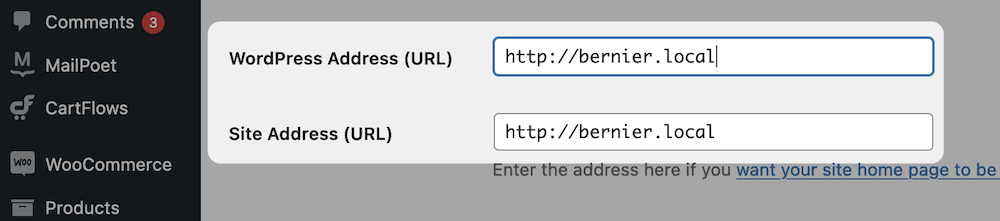
Questi dovrebbero essere espliciti: se corretti, entrambi avranno l'URL completo del tuo sito. In caso contrario, apportare le modifiche necessarie e salvarle.
4. Finalizzare la migrazione del sito
Ci sono alcuni passaggi aggiuntivi di "pulizia" da eseguire prima di poter annullare questa attività. Nella maggior parte dei casi, ciò comporta il monitoraggio del tuo sito per le modifiche:
- Innanzitutto, svuota la cache del browser per assicurarti di non visualizzare i dettagli del vecchio sito.
- Quindi, accedi al tuo nuovo sito e controlla che tutto funzioni come dovrebbe essere, come i collegamenti.
- Se necessario, invia il tuo sito locale al tuo server live.
- Elimina il tuo sito dalla rete Multisito. Puoi farlo attraverso la schermata Network Admin , in modo simile all'aggiunta di un nuovo sito.
Da qui, dovrai spostare gli utenti sul tuo nuovo sito e cambiare il tuo dominio. Ti diamo i dettagli su come farlo dopo.
Avvolgendo
Se vuoi dedicare più tempo alla gestione del tuo sito piuttosto che svolgere attività amministrative, un'installazione multisito di WordPress è un ottimo modo per configurare la tua rete. Tuttavia, nonostante i numerosi vantaggi, far uscire il tuo sito dalla rete può essere un ostacolo.
In questo post, ti abbiamo fornito i passaggi necessari per eseguire una migrazione pulita da WordPress Multisite a una singola installazione. Il tuo processo non è lo stesso a causa della configurazione di base di un'installazione multisito di WordPress. Anche così, con un po' di pianificazione e accortezza, puoi raggiungere i tuoi obiettivi.
Vuoi passare da WordPress Multisite all'installazione di un singolo sito e, in caso affermativo, quali sono le tue ragioni? Fatecelo sapere nella sezione commenti qui sotto!
